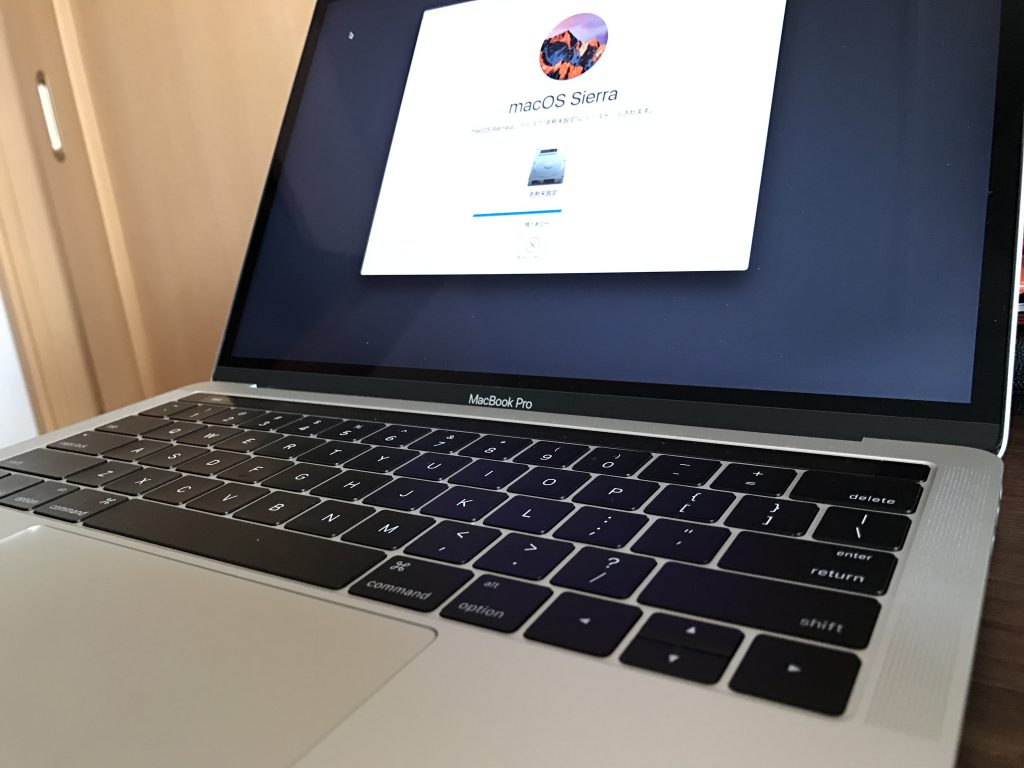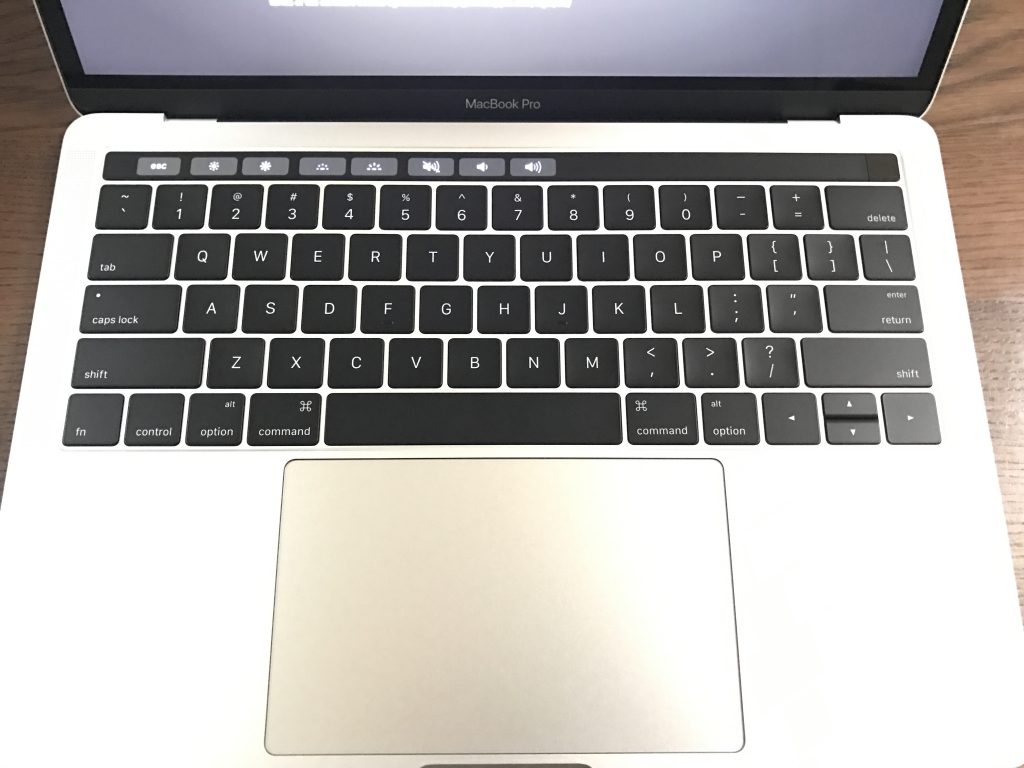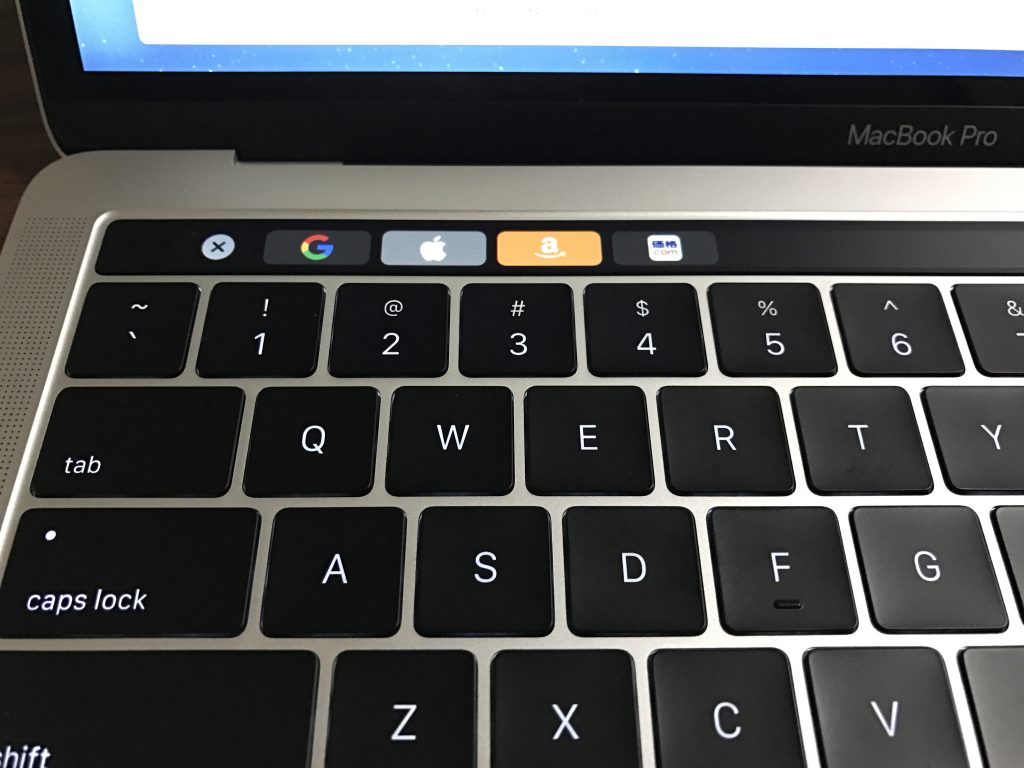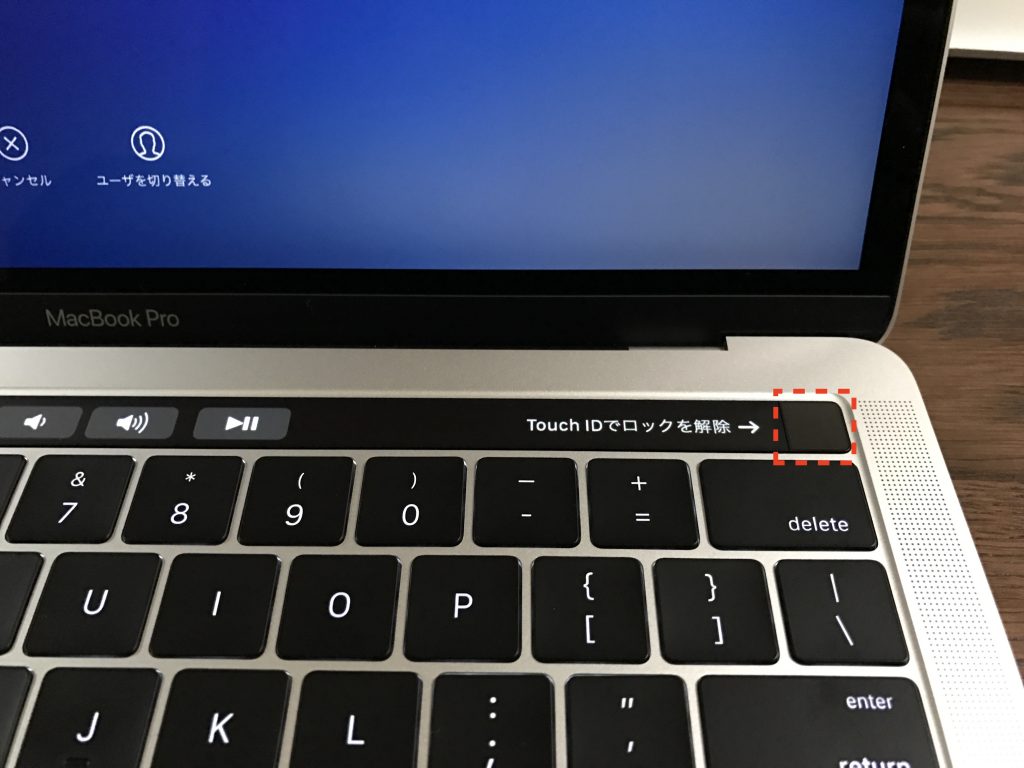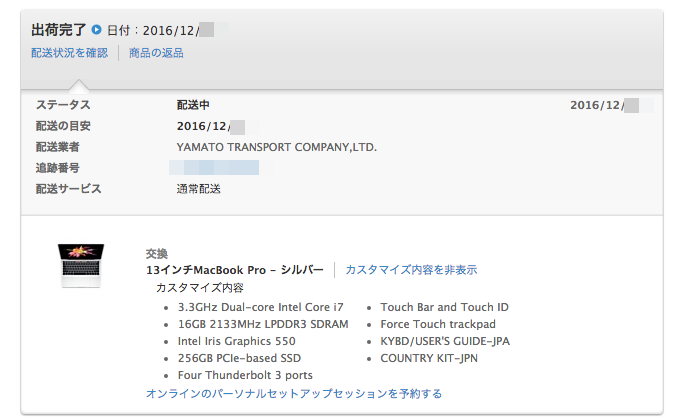初期不良のため交換予定だったMacBook Pro(Late2016)が先日届きました!
Apple Storeに注文していたMacBook Proが届いたのが約2週間前。そしてその翌日には初期不良で回収されたのは先日もお伝えした通りです。
参考:【悲報】MacBook Proが初期不良!開封、そして1日でお別れ。
予約から3,4週間待って到着したMacBook Proが、まさかの初期不良で回収となった時は本当に残念でした。初期不良なので致し方ないとはいえ、いつ届くのかわからない交換品の到着を再び待つことになったわけですからね。
それから2週間、ついに交換品である2台目のMacBook Pro(Late2016)が到着。Apple Storeへ注文すると納期まで3,4週間という状況だったので、事情を考慮して多少早めに調達してくれたようです。
そんなわけで本日は、MacBook Pro(Late2016)2度目となる開封とレビューをお伝えします。
新型MacBook Pro 2度目の開封!
というわけで、到着したMacBook Pro(Late2016)をさっそく開封していきます!
これは毎度思っていることなんですが、Appleの梱包箱ってすごく無駄がないですよね。不要な隙間なくピッタリ作られているのか、その辺の箱のように軽くパカっと開けることができません。持ち上げると、ゆ〜っくり取れます。
(かといって安易に持ち上げると、途中からいっきに外れて落下することもあるので気をつけてください)
箱を開けるとMacBook Pro!MacBook Pro(Late2016)のカラーはシルバーにしました。
12インチMacBookが登場した時からスペースグレイもいいなぁと気になっているんですけど、Macのカラーは結局シルバーを選択してしまいます。
MacBook Proを取り出すと、その下には電源アダプタとUSB-C充電ケーブルが入っています。そしてやはり無駄なスペースのない梱包状態。
外観チェックとセットアップ!
さて開封したらまずは本体の外観に異常がないかチェックです。すぐに使いたい気持ちもわかりますが、最初にひと通り確認しておいたほうが絶対いいです。
外観は問題なさそうなので起動します。
ちなみにですが、MacBook Pro(Late2016)はプロセッサ等を多少カスタマイズしました。詳細は以前にコチラで書いた通りです。
参考:新型MacBook Pro発表!僕が注文したカスタマイズモデルはコレだ!
それにしても、13インチのラップトップなのに、その大きさを感じさせない薄さと軽さですよね。僕の場合は直近でMacBook Air 11インチを使っていたのでサイズアップしたわけですが、それをあまり感じさせません。
12インチMacBookもそうですが、どんどん無駄なスペースを削り落とし、薄さ・軽さを追求している姿勢をとても感じます。さすがApple。
問題なくセットアップが終了したら動作チェック。1台目がキーボードの初期不良だったので、その辺はいつもより念入りにチェックしました。
交換品のMacBook Proは、基本的な操作や外部端子も問題なさそうで一安心です。2度目の初期不良という万が一のことも考え、はやる気持ちを抑えしっかり確認しましたよ。
では、ここからは使ってみて感じたことを。
進化したバタフライ構造キーボード(第2世代)が使いやすい!
MacBook Pro(Late2016)の内蔵キーボードにはバタフライ構造キーボードが搭載されています。
12インチMacBookで初めて採用されたバタフライ構造のキーボードですが、これを改良した第2世代となるキーボードが搭載されています。
何が第2世代なのか?
Appleによると
新しいMacBook Proを操作すると、あらゆる部分が全面的により良くなっていることに気づくでしょう。キーボードも再設計し、Appleの新しい第2世代のバタフライ構造を採用しました。この構造はさらに快適な使い心地とさらに優れた反応が得られるように、細心の注意を払って改良されています。
ということですが、詳細まではわかりません。
タイピングしてみた感じでは、12インチMacBookのキーボード(第1世代)よりも、キーストロークがちょっとだけ長くなったように感じます。もちろん見た目の薄さはそのままにです。
この微妙なキーストロークの違いが、打ちやすさに結構影響しそうです。
12インチMacBookではじめてバタフライ構造のキーボードに触れた時は、タイピングに違和感ありまくりで僕は正直嫌でした。キーストロークがとても短く、いつもの間隔で打っているとすごく跳ね返る感じが僕には合わなかったのです。
でも何度か使っていると、実はこのほうがラクかも?と結構クセになり始めたわけですが、第2世代のバタフライ構造キーボードはそれをさらに打ちやすく改良されたと感じます。
12インチMacBookでバタフライ構造キーボードを体験し、どうしても慣れなかった人も、これは1度体感してみたほうがいいです。
新登場のTouch Barが面白い!
MacBook Pro(Late2016)の目玉機能である「Touch Bar」。多くの人が注目していたでしょうし、僕も真っ先に体感しました。
実際に使ってみましたが、これはとても面白いですね。
システム環境設定、Safari、iTunes、メモなど、標準搭載されている各アプリケーション毎にディスプレイに表示される内容が切り替わります。
まだまだ全然使いこなせていませんが、YouTubeなど動画再生時の早送りとか、音量調整だったりとかは、Touch Barのほうが操作しやすい!トラックパッドよりも細かな操作がしやすいです。
まだ登場したばかりなので標準搭載されているアプリケーションが中心になりますが、今後、他社製のアプリケーションが対応していったら、使い方次第ではすごく便利になる可能性を秘めているかも。
そんなわけで今は限られた利用シーンの中で楽しんでいる状態です。
これだけで買う価値有り!とにかく便利なTouch ID!
MacBook ProのTouch Bar右側に搭載されているTouch IDセンサー。そう、iPhoneでは既にお馴染みTouch IDがはじめてMacに搭載されました!
結論から言うと、僕がこのMacBook Pro(Late2016)を買って1番良かったと感じているのがこのTouch ID搭載です。
使い方はiPhoneのTouch IDと同様で、指紋認証によるパスコードロック解除が可能になります。iPhoneに搭載された時もその便利さに感動しましたが、Macに搭載されてもやはり便利!
MacBook Pro(Late2016)の1台目が届いた時にも書きましたが、Macのパスコードロック解除がとにかくラクなんです。
参考:【レビュー】MacBook ProのTouch IDによるロック解除が快適過ぎる!
使用感はiPhoneのTouch ID(第2世代)と同じで、センサーに指を置いたら即指紋認証されます。認証に時間もかからずロック解除が可能なので、パスコードを入力しているよりも早くロック解除できます。
もうこれだけで僕はMacBook Pro(Late2016) Touch Bar搭載モデルを買いだと思っています。
スッキリした外部インターフェイス
MacBook Pro(Late2016)の外部インターフェイスはとてもスッキリしました。USB-C(Thunderbolt 3)とヘッドホン端子だけです。SDカードスロットもありません。
充電や外部機器との接続は、すべてUSB-C(Thunderbolt 3)で行います。同端子は4つ搭載されているので、変換アダプターを用いれば様々な機器を繋ぐことができます。
僕の場合、あまり外部機器を接続しないので、最初から特に不自由なく使用しています。iPhone 7を接続する時は、別売りの変換アダプターを使っています。
こんな感じにね。
USB-C(Thunderbolt 3)とヘッドホン端子だけになり、見た目はとてもシンプルでスッキリしましたね。今後の流れとしては、iPhone 7シリーズのようにヘッドホン端子も廃止されるんじゃないかなーと思ってます。
慣れもあるので、こういった大胆な変更直後はどうしても不便に感じる人も多いと思います。変換アダプターを買揃えるのが面倒に感じる人もいるでしょう。
でも技術革新が続く限り、このような変化は今後も続きます。それがその機器をより良くするためのことであれば僕は歓迎です。
変更直後に一時的な不便さを感じたとしても、それはすぐに慣れます。そして周辺機器の多くもそれに対応していくので問題ありません。
Appleは過去にもこうした変化を先行して行ってきたので今後もこの姿勢を貫いてほしいです。
まとめ
約4年振りに大幅刷新され、より薄く軽く、そして早くなったMacBook Pro(Late2016)の使い勝手はまさに快適そのもの。パフォーマンスへの不満を感じることは今のところ全くありません。
また端子の廃止など削ぎ落とした部分もあれば、Touch Barという新たな機能も搭載してMacBook Proのさらなる可能性も追求されています。
そんなMacBook Pro(Late2016)はまさに究極のラップトップ。恐らく大抵のことはコレ1台でできるでしょう。
2台目MacBook Proが届きまだ数日ですが、初期不良で交換になったことなんて忘れてしまうぐらい満足しています。
購入検討している方にも自信を持ってオススメできる仕上がりです。